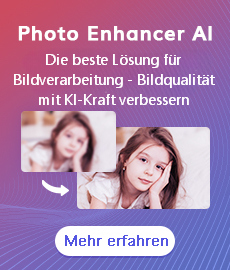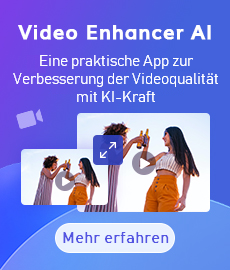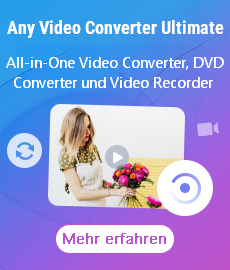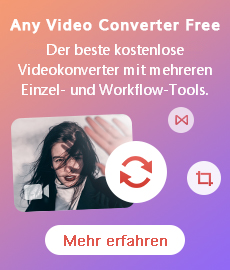Wie kann man ein Bild mit niedriger Auflösung in hoher Auflösung umwandeln?
In der Vergangenheit war die Konvertierung eines niedrigaufgelösten Bildes in ein hochaufgelöstes Bild oft mit viel Arbeit verbunden. Heutzutage kann der Zweck der Verbesserung der Bildauflösung leicht durch Online-Tools erreicht werden. Wenn Sie mit Bildern in niedriger Auflösung zu kämpfen haben, lesen Sie weiter.
Hier stellen wir Ihnen die beliebtesten Online-Tools zum Konvertieren von Bildern mit geringer Qualität in Bilder mit hoher Qualität vor und zeigen Ihnen, wie Sie mithilfe der KI-Technologie online kostenlos Bilder mit geringer Qualität in Bilder mit hoher Auflösung konvertieren können, ohne die Bildqualität zu beeinträchtigen.
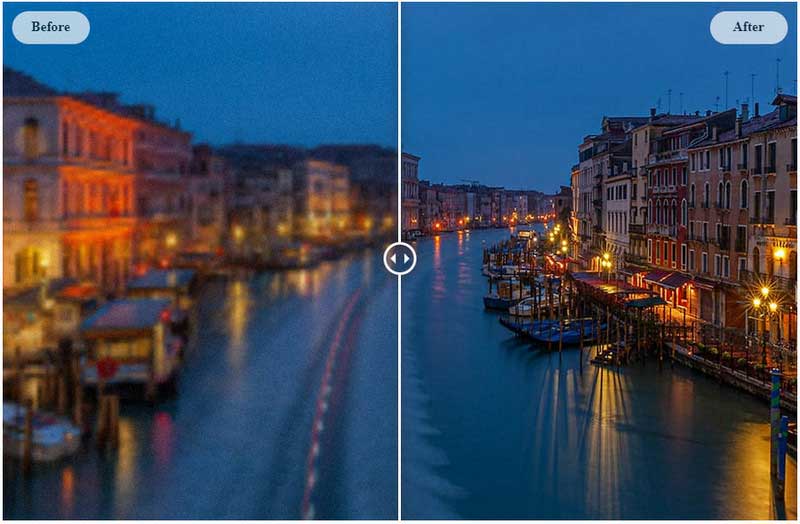
 Teil 1: Was ist Auflösung?
Teil 1: Was ist Auflösung?
Die Auflösung ist die Feinheit, mit der wir ein Bild oder Foto sehen können. Je höher die Auflösung, desto besser die Bildqualität und umgekehrt. Wenn ein Foto eine niedrige Auflösung hat, wirkt es verschwommen, verpixelt und insgesamt unattraktiv. Wenn ein Foto eine hohe Auflösung hat, ist es scharf, klar und sieht fantastisch aus! Die Auflösung eines Fotos wird durch die Anzahl der Pixel bestimmt. Je mehr Pixel, desto besser die Auflösung. Es gibt zwei Arten von Bildauflösungen: „Pixel“ und „Punkt“. Pixel ist die Anzahl der Pixel in einem einzelnen Bild. Dot ist die Anzahl der Pixel pro Zoll. Ein Foto hat möglicherweise eine hohe Pixelzahl, aber wenn es mit einer niedrigen Auflösung gedruckt wird, erscheint das endgültige Bild immer noch pixelig, minderwertig und verschwommen.
 Teil 2: 3 Online-Tools zum Konvertieren von Bildern niedriger Qualität in hochwertige Bilder
Teil 2: 3 Online-Tools zum Konvertieren von Bildern niedriger Qualität in hochwertige Bilder
Mit der Entwicklung von Technologie können Sie tatsächlich ein Bild mit niedriger Auflösung problemlos in ein Bild mit hoher Auflösung konvertieren! Dies kann über eine Reihe von Online-Tools für die Erhöhung der Bildqualität erfolgen. Der einzige Haken ist, dass Sie das Bild mit niedriger Auflösung hochladen müssen, damit das Online-Tool es konvertieren kann. Mit Hilfe dieses KI-Tools können Sie die Größe und Auflösung kleiner Bilder mit nur einem Klick vergrößern. Die leistungsstarke künstliche Intelligenz ermöglicht es Benutzern, die Bildauflösung und -details um das Vierfache zu erhöhen und so die Auflösung ohne Qualitätsverlust zu erhöhen.
Hier ist eine Liste von 3 erstaunlichen Online-Tools zur Bildkonvertierung von niedriger Qualität in hohe Qualität, mit denen Sie online Bilder in hoher Auflösung konvertieren können.
1. AVC.AI
AVC.AI ist ein innovatives KI-gestütztes Bildverbesserungstool, das darauf abzielt, den Prozess der Verbesserung der Fotoqualität zu vereinfachen.
Angetrieben durch hochauflösende KI-Technologie könnte dieser Online Image Upscaler die Bildauflösung automatisch erhöhen, ohne die Qualität zu beeinträchtigen. Es kann die Gesamtqualität Ihrer Bilder verbessern, indem es Rauschen entfernt und Details schärft.
Hauptmerkmale von AVC.AI
- Alle unerwünschten Objekte aus Fotos entfernen.
- Bild um 400 % verbessern.
- Das Porträt sofort retuschieren, um es atemberaubend zu machen.
- Das Rauschen aus einem verrauschten Bild reduzieren oder entfernen.
- Hintergrund vom Foto entfernen.
- Schwarz-Weiß-Bilder kolorieren.
- Farbstiche in den Digitalfotos korrigieren.
Bilder mit niedriger Auflösung mithilfe des Online AI Image Upscalers AVC.AI kostenlos in hochauflösende Bilder umwandeln
Befolgen Sie einfach die folgenden Schritte, um die Fotoauflösung online kostenlos zu erhöhen und die Qualität zu steigern.
Zur offiziellen Webseite von Online AI Image Upscaler AVC.AI gehen
Navigieren Sie mit einem beliebigen Browser (z. B. Google Chrome, Firefox, Safari) zum Online AI Image Upscaler AVC.AI. Bitte halten Sie während des gesamten Vorgangs einen guten Netzwerkzustand aufrecht.
Ein oder mehrere Bilder mit niedriger Auflösung auf AVC.AI hochladen
Ziehen Sie einfach Bilder mit niedriger Auflösung per Drag & Drop in das Online-Tool oder klicken Sie auf die Schaltfläche „Bild hochladen“, durchsuchen Sie das Bild und wählen Sie das Bild aus, das Sie auf Ihrem Computer hochskalieren möchten.
Hinweis: Die unterstützten Eingabeformate sind *.png, *.jpg, *.jpeg, *.bmp, *.jfif und *.webp.
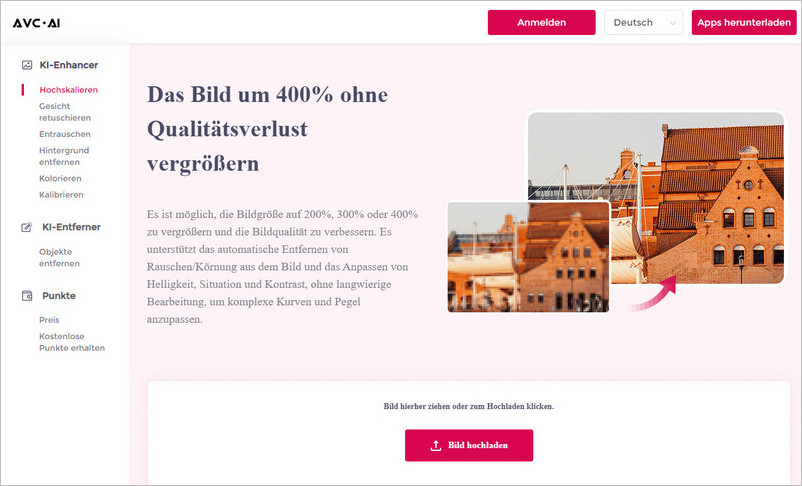
KI-Modell auswählen, um mit der Konvertierung von Bildern in hoher Auflösung beginnen
Nachdem das Bild erfolgreich hochgeladen wurde, wird das Bild im Bereitschaftszustand wird. Sie können das KI-Modell, die Skalierungsoptionen, die Gesichtsverfeinerung usw. auswählen.
Um die Bilder mit niedriger Auflösung in Bilder mit hoher Auflösung umzuwandeln, wird empfohlen, hier „Hochskalieren“ zu aktivieren. Es bietet 100 % bis 400 % Optionen für die Skalierung. Wählen Sie einfach die Größe entsprechend Ihrem Bedarf. Bei Bedarf können Sie gleichzeitig die Option „Gesichtsverfeinerung“ aktivieren, um Porträtfotos zu retuschieren.
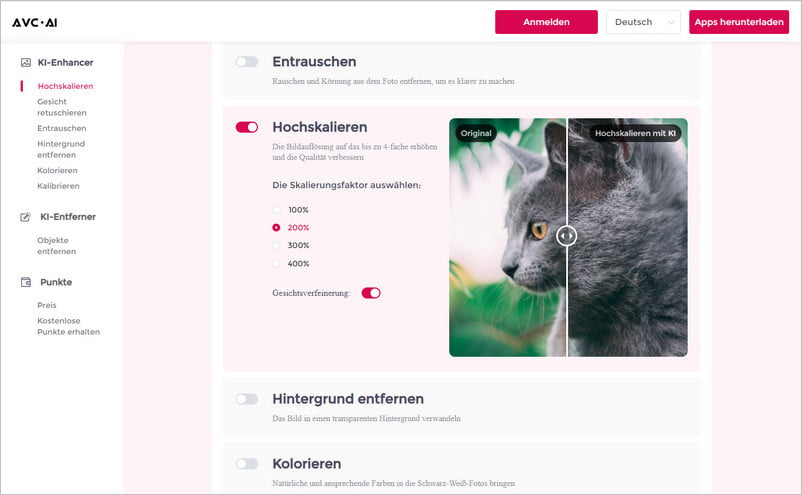
Nachdem alle Einstellungen vorgenommen wurden, klicken Sie auf „Verarbeitung starten“, um mit der Erhöhung der Bildauflösung zu beginnen.
Das Ergebnis in der Vorschau ansehen und das hochauflösende Bild herunterladen
Sobald die Hochskalierung abgeschlossen ist, wechseln Sie einfach zur Registerkarte „Verarbeitetes Bild“. Klicken Sie einfach auf das Augensymbol, um eine Vorschau des ursprünglichen und hochskalierten Bildergebnisses anzuzeigen, indem Sie den Schieberegler ziehen.
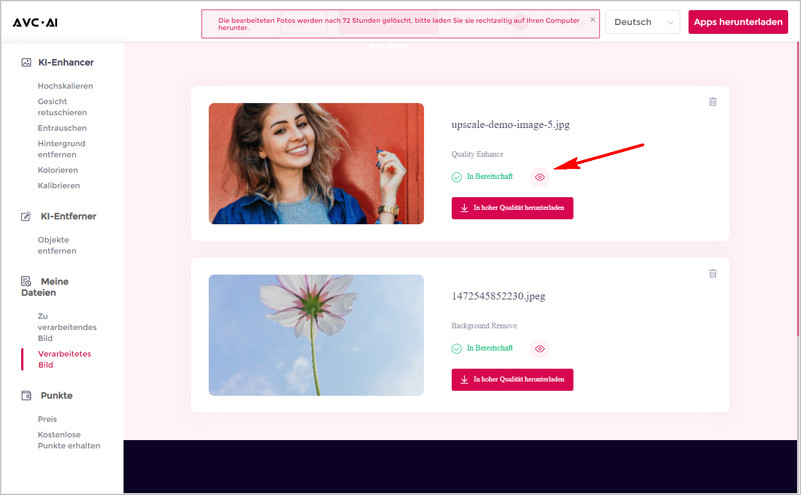
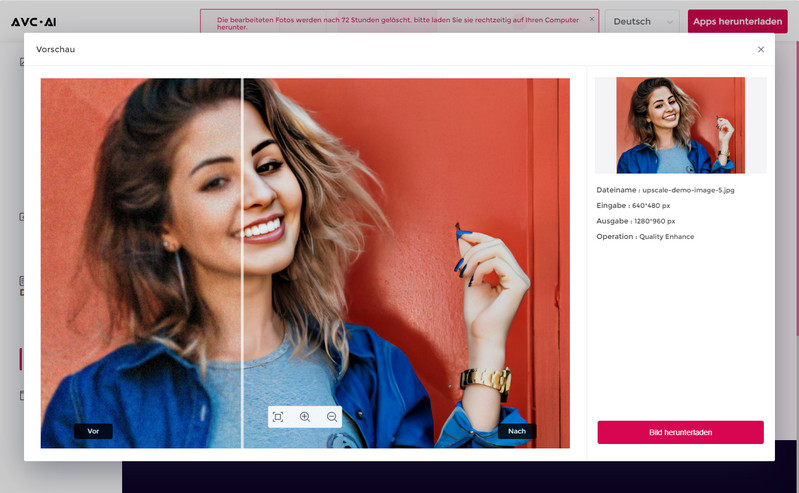
Wenn Sie mit dem Ergebnis zufrieden sind, klicken Sie einfach auf „In hoher Qualität herunterladen“, um das hochauflösende Bild auf Ihrem Computer zu speichern. Das Ausgabeformat ist *.jpg.
Hinweis: Die verarbeiteten Fotos werden nach 72 Stunden gelöscht. Bitte laden Sie sie rechtzeitig auf Ihren Computer herunter.
Vorteile:
• Mehrere Funktionen zur Verbesserung der Bildqualität
• Leistungsstarke KI zur Erhöhung der Bildauflösung ohne Qualitätsverlust
• Bilder online um bis zu 400 % vergrößern
• Unscharfe Bilder unterstützen
Nachteile:
• Das Zuschneiden des Bildes wird nicht unterstützt
• Eingeschränktes Ausgabeformat, Auswahl des Ausgabeformats wird nicht unterstützt
2. Let’s Enhance
Let's Enhance ist eine KI-gestützte Bildverbesserungsplattform, die sich auf die Verbesserung der Qualität von Bildern mit niedriger Auflösung konzentriert. Mithilfe fortschrittlicher Algorithmen kann Let's Enhance Bilder hochskalieren und verbessern und dabei ihre ursprünglichen Details und Klarheit bewahren.
Bilder mit niedriger Auflösung online in hochauflösende Bilder mit Let’s Enhance konvertieren
Schritt 1. Ziehen Sie Ihr Bild mit niedriger Auflösung per Drag & Drop auf Let's Enhance.
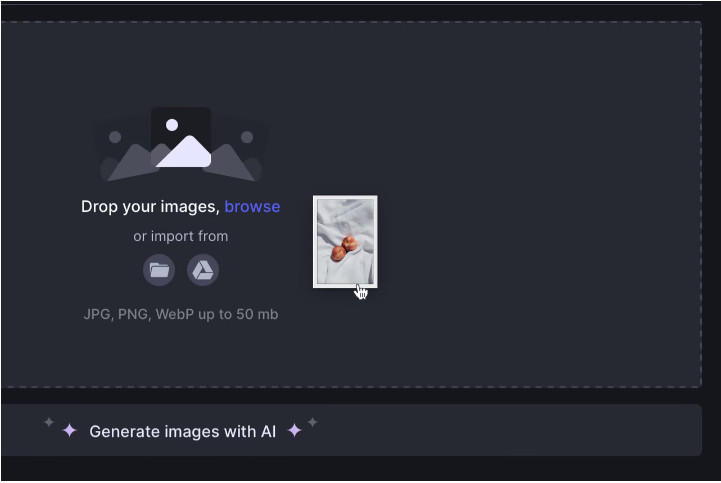
Schritt 2. Wählen Sie das Modell Smart Enhance, um die Upscaling-Arbeit durchzuführen. Stellen Sie den 2x Hochskalierungsfaktor ein, um eine Ausgabe mit höherer Auflösung zu erhalten, und klicken Sie dann auf die Schaltfläche „Start processing“.
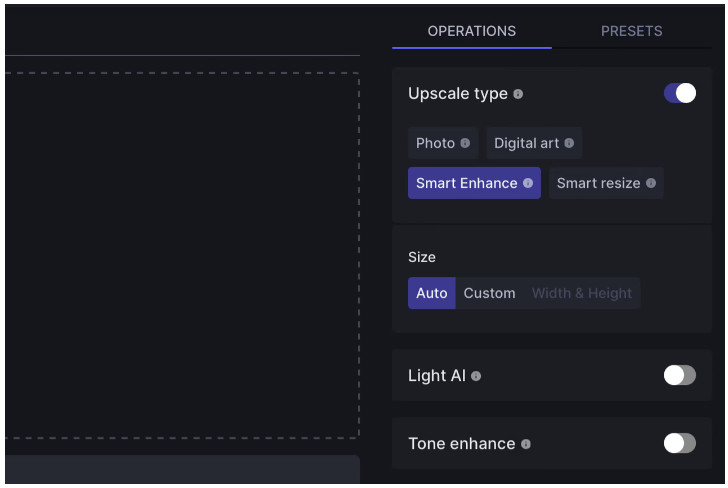
Schritt 3. Wenn der Hochskalierungsvorgang für Bilder mit niedriger Auflösung abgeschlossen ist, können Sie auf „Download“ klicken, um ein vergrößertes Foto auf Ihr Gerät herunterzuladen.
Vorteile:
• Fortschrittliche Algorithmen nutzen, um die Bildqualität während des Hochskalierungsvorgangs beizubehalten
• Verschiedene Erweiterungsoptionen und anpassbare Einstellungen anbieten
• Eine benutzerfreundliche Oberfläche mit intuitiven Bedienelementen bieten
Nachteile:
• Begrenzte kostenlose Nutzung verfügbar, für zusätzliche Funktionen ist ein Abonnement erforderlich
• Es wird nur eine englische Schnittstelle unterstützt, eine deutsche Schnittstelle ist nicht verfügbar.
3. Image Upscaler
Image Upscaler ist ein Online-Tool, das maschinelle Lernalgorithmen nutzt, um Bilder mit niedriger Auflösung zu verbessern. Es bietet eine benutzerfreundliche Oberfläche mit mehreren Upscaling-Optionen, die es Benutzern ermöglicht, Bilder von geringer Qualität in hochauflösende Meisterwerke umzuwandeln.
Online mit Image Upscaler kostenlos niedrigaufgelöste Bilder in hochaufgelöste Bilder konvertieren
Schritt 1. Besuchen Sie die Webseite von Image Upscaler und klicken Sie auf „Upload image now!“, um zu beginnen.
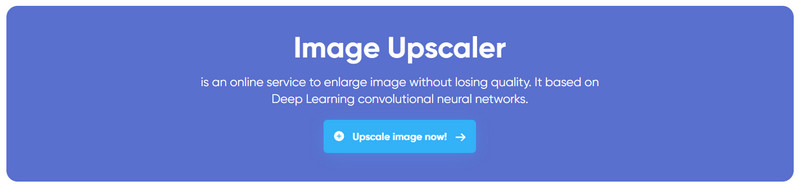
Schritt 2. Jetzt können Sie auf die Schaltfläche „Add file or drop files here“ klicken, um ein Bild mit niedriger Auflösung von Ihrem Computer zu durchsuchen und zum Hochladen auszuwählen.
Hinweis: Die Bildbreite und -höhe ist auf 2000 Pixel begrenzt, die maximale Größe beträgt 5 MB.
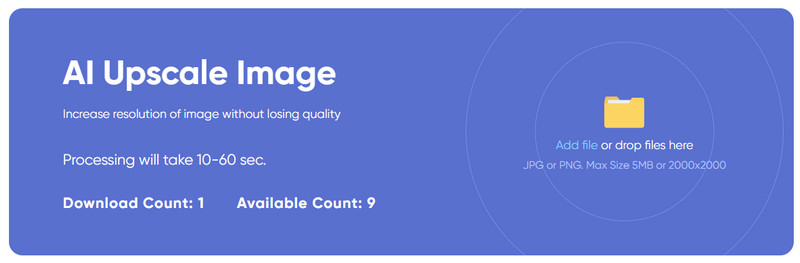
Schritt 3. Abschließend können Sie den Konvertierungseffekt in der Vorschau anzeigen und auf die Schaltfläche „Download image“ klicken, um das konvertierte hochauflösende Bild herunterzuladen.
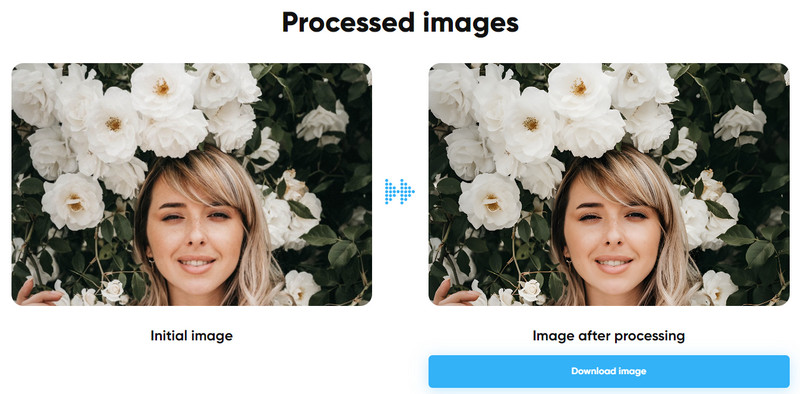
Vorteile:
• Abschließend können Sie den Konvertierungseffekt in der Vorschau anzeigen und auf die Schaltfläche „Download image“ klicken, um das konvertierte hochauflösende Bild herunterzuladen.
• Anpassbare Verstärkungsstufen für personalisierte Ergebnisse anbieten
• Einfache und benutzerfreundliche Oberfläche
Nachteile:
• Begrenzte Informationen über die zugrunde liegenden Algorithmen zur Bildverbesserung verfügbar
• Deutsch wird nicht unterstützt
 Teil 3: Extra-Tipps: Bilder mit niedriger Auflösung in Bilder mit hoher Auflösung unter Windows und Mac konvertieren
Teil 3: Extra-Tipps: Bilder mit niedriger Auflösung in Bilder mit hoher Auflösung unter Windows und Mac konvertieren
Aus Teil zwei ist nicht schwer zu erkennen, dass der Online AI Image Upscaler keine Vielzahl von Ausgabeformaten bietet. Wenn Sie die Bilder in ein anderes von Ihnen bevorzugtes Format exportieren möchten, können Sie ein anderes Desktop-App für das Upscaling ausprobieren: AVCLabs PhotoPro AI. Es ermöglicht Benutzern, das Ausgabeformat auf JPG, JPEG, PNG, BMP einzustellen. Es eignet sich auch hervorragend zum Korrigieren von Fotos mit niedriger Auflösung auf dem Computer, zum Konvertieren von Fotos mit niedriger Auflösung in Fotos mit hoher Auflösung oder zum Vergrößern kleiner, alter und verschwommener Fotos in Fotos mit hoher Auflösung und besserer Qualität.
Hauptmerkmale von AVCLabs PhotoPro AI
- Fotoqualität mit fortschrittlicher Technologie verbessern.
- Unerwünschte Objekte, Personen und Wasserzeichen entfernen.
- Schwarzweißfotos kolorieren, um sie wieder zum Leben zu erwecken
- Bildstil ändern, um ein einzigartiges Aussehen zu erzielen.
- Fotos um das bis zu 3x oder 4x hochskalieren, ohne an Qualität zu verlieren.
So konvertieren Sie Bilder mit niedriger Auflösung in Bilder mit hoher Auflösung
Hier sind die einfachen Schritte zum Hochskalieren von Bildern mit niedriger Auflösung auf Bilder mit hoher Auflösung.
AVCLabs PhotoPro AI installieren und Bilder hochladen
Öffnen Sie AVCLabs PhotoPro AI und klicken Sie auf die Schaltfläche „Durchsuchen“, um ein Bild mit niedriger Auflösung zu importieren.
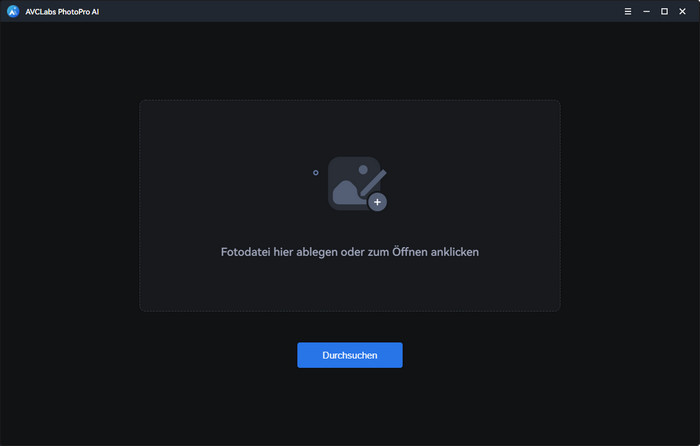
Es unterstützt verschiedene Dateiformate, darunter PNG, JPG, JPEG, BMP, RAW usw.
KI-Modell anwenden
Im oberen Bereich von AVCLabs PhotoPro AI können Sie das von Ihnen bevorzugte KI-Modell auswählen: Inpaint, Matten, Verbessern, Stilisieren, Hochskalieren, Einfärben oder Farbe Anpassen. Wählen Sie hier einfach das Modell Hochskalieren aus, um fortzufahren. Es verbessert automatisch die Details und die Textur und entfernt Unschärfen in Ihren Bildern, während die Bildauflösung auf 1x, 2x, 3x und 4x erhöht wird.
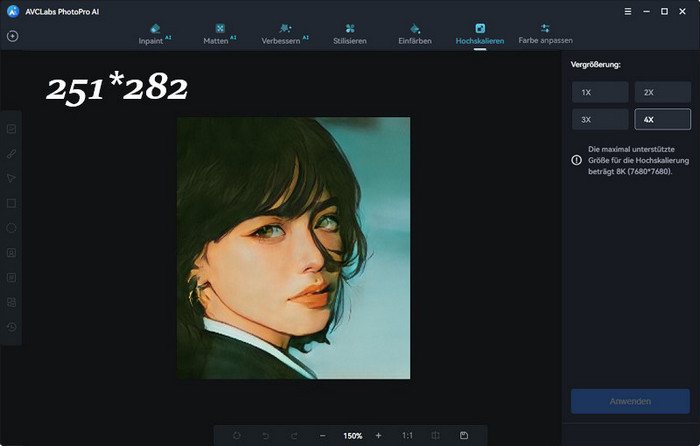
Diese Vergrößerungsstufen stellen den auf Ihr Bild angewendeten Skalierungsfaktor dar. Dadurch wird die Originalgröße des Eingabebilds verdoppelt, verdreifacht und vervierfacht. Die maximal unterstützte Größe für die Hochskalierung beträgt 8 KB. Wählen Sie je nach Bedarf eine aus und klicken Sie auf die Schaltfläche „Anwenden“, um den Vorgang zu starten.
Vorschau der konvertierten Bilder anzeigen und speichern
Jetzt müssen Sie nur noch die KI die Auflösung des Bildes automatisch hochskalieren lassen. Sobald der Prozess zur Erhöhung der Bildauflösung abgeschlossen ist, können Sie auf die Schaltfläche „Kontrast“ klicken, um eine Vorschau des Originalbilds und des konvertierten hochauflösenden Bilds nebeneinander anzuzeigen. Klicken Sie abschließend auf die Schaltfläche „Speichern“, um den Download auf Ihre lokale Festplatte durchzuführen.
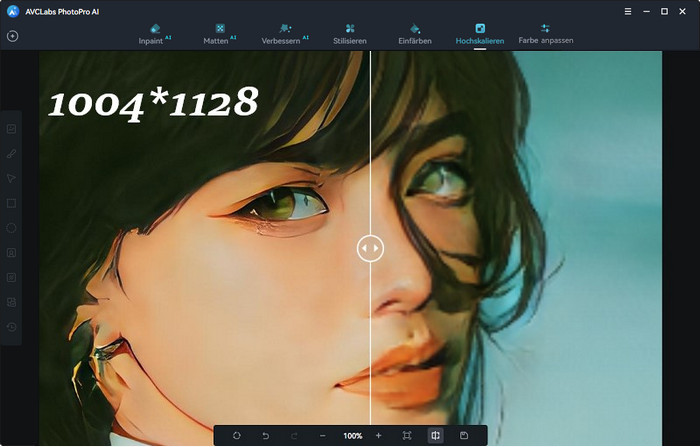
Fazit
Zusammenfassend lässt sich sagen, dass Sie jetzt möglicherweise besser verstehen, was Auflösung ist und welche Tools Ihnen dabei helfen können, Bilder von geringer Qualität in Bilder mit hoher Qualität umzuwandeln. Ein Bild mit hoher Auflösung ist in jeder Hinsicht besser als ein Bild mit niedriger Auflösung. Es sieht besser aus, kann zum Drucken verwendet werden und kann für jede Bildbearbeitung genutzt werden. Mit Hilfe von AVC.AI, Let’s Enhance und Image Upscaler, AVCLabs PhotoPro AI, kann die Konvertierung von Bildern mit niedriger Auflösung in Bilder mit hoher Auflösung ein Kinderspiel sein.
Wenn Sie ein Bild mit niedriger Auflösung haben, können Sie es mit einem der oben genannten Tools problemlos in eine hohe Auflösung konvertieren. Sie müssen lediglich das Bild mit niedriger Auflösung hochladen und das KI-Tool erledigt den Rest!
Darüber hinaus sollten Sie mit unserem Tutorial zum Konvertieren von Bildern mit niedriger Auflösung in Bilder mit hoher Auflösung keine Probleme damit haben, dass Ihre Bilder großartig aussehen. Abgesehen davon sollten Sie diese Tools unbedingt ausprobieren, damit Sie nie wieder von der Qualität enttäuscht werden! Probieren Sie es aus und erhalten Sie noch heute Bilder in professioneller Qualität!
Hauchen Sie Ihren alten Fotos mit AVCLabs PhotoPro AI neues Leben ein!
 Videoverbesserung
Videoverbesserung
- Schwarz-Weiß-Videos online farbig machen
- Videos in 4K umwandeln
- Bildrauschen in Videos entfernen
- Alte Videos klar machen
- Die 10 besten Videoverbesserungssoftwares
- Ein verschwommenes Video reparieren
- Die Qualität des YouTube-Videos verbessern
- Videos von 480p bis 1080p hochskalieren
- Videos von HD bis 4K hochskalieren
- Alte Heimvideos auf HD wiederherstellen
- Die Videoauflösung ändern
 Bildverbesserung
Bildverbesserung
- Beste Topaz Gigapixel AI Alternative
- Verpixelte Bilder online kostenlos scharf machen
- Bild mit niedriger Auflösung in hoher Auflösung online umwandeln
- Bild-Hintergrund entfernen (Online, Android und iOS)
- Alte Fotos klar machen
- Unscharfe Bilder online kostenlos schärfen
- Bildqualität online kostenlos vebessern
 Videokonvertierung
Videokonvertierung
 Video-Streaming
Video-Streaming
- Filme streamen kostenlos ohne Anmeldung: die besten Wege 2025
- Die besten Netflix Downloader im Vergleich [2025]
- Beste Amazon Prime Video Downloader im Test [2025]
- Beste Disney Plus Downloader im Test 2025
- Top 8 Crunchyroll Downloader
- Netflix lädt nicht trotz Internet? Gelöst!
- Disneyplus.com auf TV aktivieren